Cómo eliminar todos los correos electrónicos en iPhone/iPad a la vez
¿Recibe muchos correos electrónicos innecesarios o spam? Si es así, es posible que esté limpiando su buzón de correo todos los días para que esté libre de desorden. Sin embargo, hacerlo manualmente eliminando cada correo electrónico individualmente consume un tiempo importante y dificulta la productividad. Para salvarlo de eso, estamos aquí con un truco para eliminar todos los correos electrónicos en iPhone/iPad a la vez. Funcionará para todas las cuentas, ya sea Gmail, iCloud o una cuenta personalizada. Además, puede seguir los pasos en cualquier dispositivo iOS: iPhone 5, 6, 7, 8, X o posterior.
El procedimiento a continuación eliminará todos sus correos electrónicos en la bandeja de entrada de una sola vez para que podamos Le recomendamos encarecidamente que mueva los correos electrónicos importantes. a una carpeta nueva antes de continuar.
También puede usarlo para eliminar todos los correos electrónicos en cualquier otra carpeta como Enviados, Borradores, etc. Entonces, sin esperar más, comencemos.
Leído relacionado: Cómo enviar por correo electrónico varias fotos o videos a la vez desde iPhone
Contenido
Eliminar todos los correos electrónicos en el iPhone a la vez
1. Abra la aplicación Mail y seleccione el buzón deseado.
2. Cuando esté en la carpeta deseada, toque en Editar en la esquina superior derecha
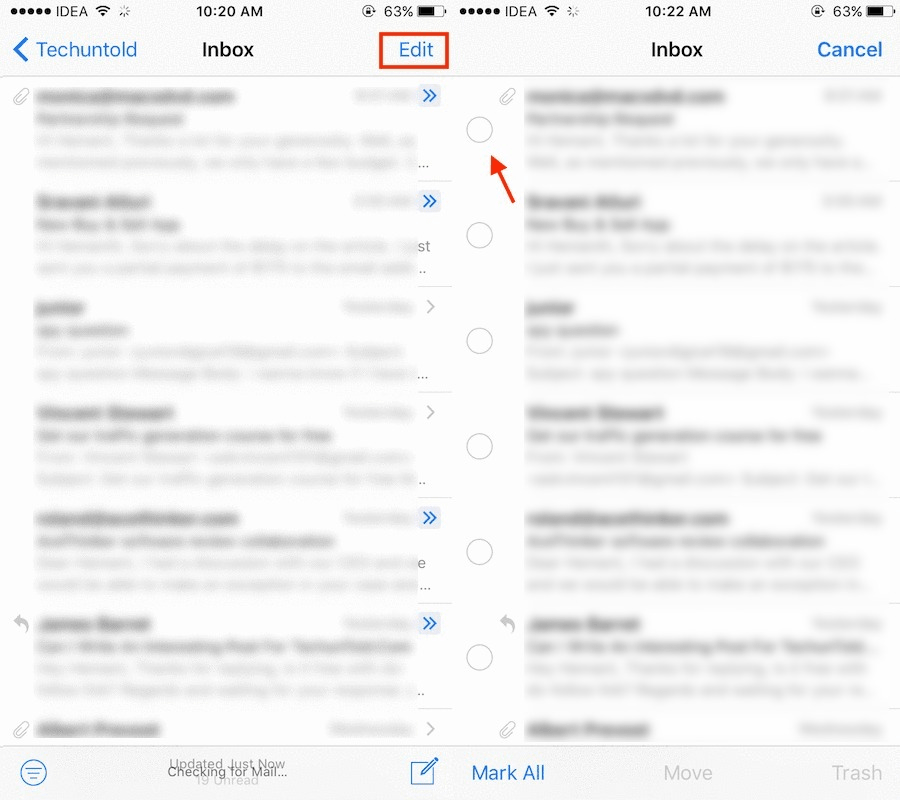
3. Ahora, seleccione cualquier correo electrónico para activar el Moverse .
Once Moverse está habilitado, tóquelo y manténgalo presionado.

4. Mientras sostiene el Moverse opción, toque el correo electrónico seleccionado anteriormente para desmarcarlo.
5. Ahora puede soltar el pulgar del Moverse
6. La siguiente pantalla mostrará el primer correo electrónico y la cantidad de correos electrónicos en la carpeta. Esto significa que todos los correos electrónicos están seleccionados para esta acción. Ahora, todo lo que necesita hacer es tocar el Papelera botón para mover todos los correos electrónicos allí en un santiamén.
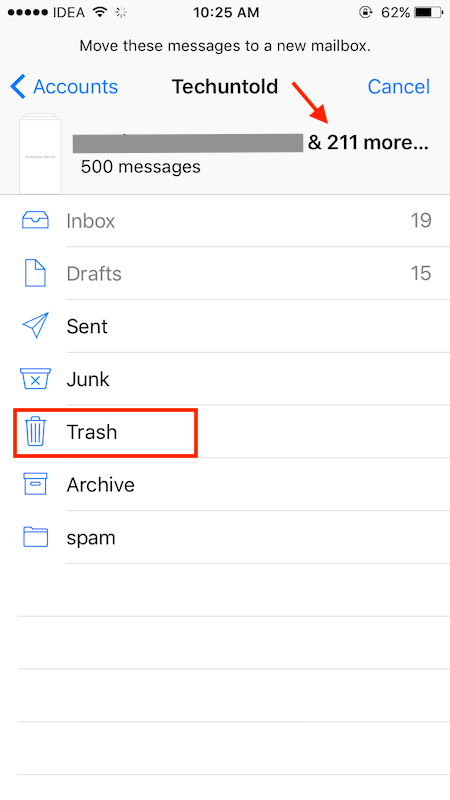
Esto eliminará todos los correos electrónicos a la vez en la aplicación iOS Mail. Como dije antes, puede usar el mismo método para eliminar correos electrónicos de cualquier cuenta o carpeta.
Eliminación de todos los correos electrónicos no leídos en la aplicación de correo de iOS
El truco que mostramos arriba solo puede sernos útil cuando queremos eliminar todos los correos electrónicos, ya sean leídos o no leídos, a la vez. Pero, ¿y si queremos eliminar los correos electrónicos que solo están sin leer? Bueno, iOS tiene una solución para ti. Los pasos para eliminar todos los correos electrónicos no leídos a la vez son bastante fáciles y no requieren mucho tiempo.
Antes de comenzar con el proceso de eliminación, primero debemos ordenar la lista y hacer que todos los correos electrónicos no leídos aparezcan en la pantalla. Los pasos para hacerlo son los siguientes.
1. Lanza el Mail aplicación en su dispositivo iOS.
2. Ahora abra la carpeta de la que desea eliminar sus correos electrónicos no leídos.

3. Después de eso, toque en el icono de tres líneas, dado en la parte inferior izquierda de la pantalla.
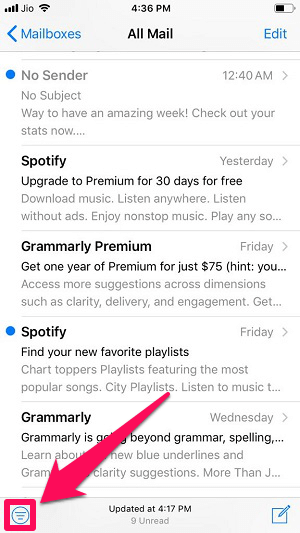
4. En el siguiente paso, toque en el Filtrado por opción que aparece después de tocar el icono de tres líneas.
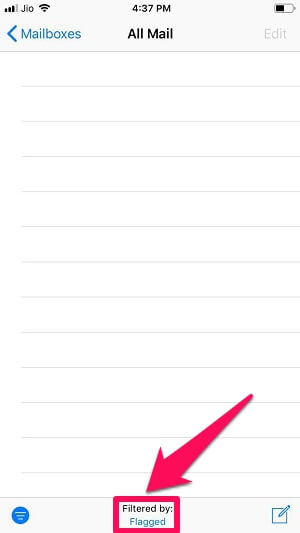
5. Ahora toca el No leídos opción para seleccionar todos los correos no leídos, y desmarque la Marcado .

6. Toque en Terminados en el siguiente paso
7. Todos los correos no leídos ahora aparecerán en la pantalla.

Después de extraer todos los correos electrónicos no leídos, los pasos para eliminarlos son bastante sencillos.
1. Toca el Editar opción disponible en la parte superior derecha de la pantalla.
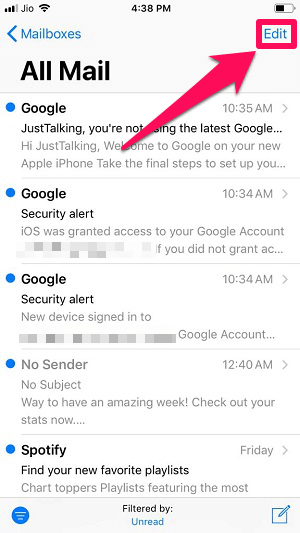
2. Ahora seleccione cualquier correo electrónico solo para activar el Moverse .

3. Después, toque y mantenga presionada la opción Mover y desmarque el correo seleccionado con otro dedo.
4. Retire el dedo de la opción de movimiento ahora.
5. Se abrirá una nueva pantalla con el número total de mensajes que se eliminarán mencionados en la parte superior.
6. Simplemente toque en el Papelera después de esto.
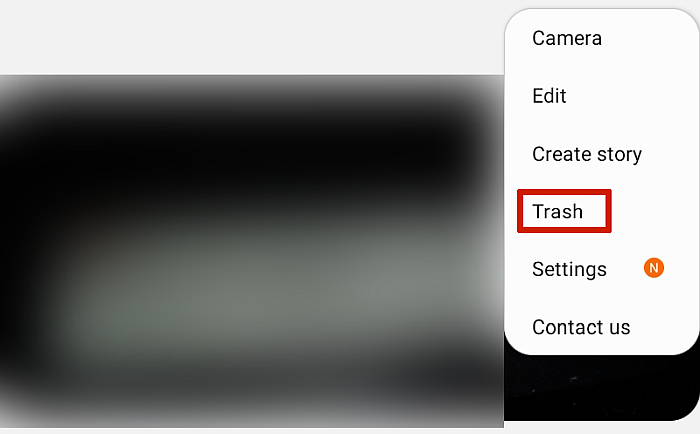
Todos los correos electrónicos no leídos se han eliminado con éxito ahora.
Restaurar correos electrónicos eliminados de la papelera
A veces puede suceder que elimine un mensaje importante a toda prisa y luego se pregunte cómo recuperar ese correo electrónico. Bueno, no necesita entrar en pánico, ya que existen dos métodos simples para recuperar y obtener acceso a sus correos electrónicos eliminados nuevamente. Los pasos para hacerlo son los siguientes.
Método 1
1. Lanza el Mail aplicación y abra la Papelera carpeta.
2. Toca el Editar opción disponible en la esquina superior derecha de la pantalla.
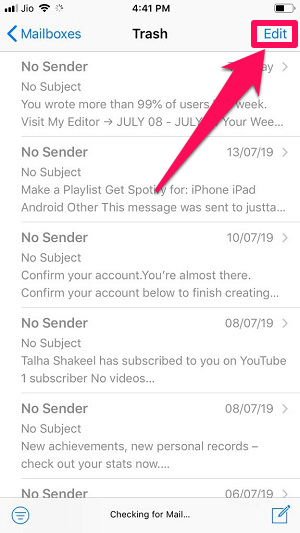
3. Después de eso, seleccione los correos electrónicos que desea recuperar. A continuación, toque en el Moverse opción en la parte inferior central.

4. Ahora, simplemente toque la carpeta en la que desea que aparezca su correo electrónico restaurado.

Su correo electrónico eliminado finalmente ha sido restaurado. Con este método, puede transferir fácilmente los mensajes de forma masiva desde la papelera a otras carpetas.
Método 2
Otro método para restaurar los correos electrónicos de la papelera también es fácil y muy favorable cuando necesita recuperar solo unos pocos correos electrónicos.
Para que este método funcione, abra el Mail aplicación en su dispositivo iOS y abra la carpeta de basura. Ahora simplemente deslícese hacia la izquierda en el correo electrónico deseado para abrir las distintas opciones. Ahora, toca Más y seleccionar Mover mensaje…

Ahora puedes simplemente seleccionar la carpeta deseada para mover ese correo electrónico donde quieras.
Aquí hay algunos tutoriales cuidadosamente seleccionados para usuarios de iOS.
- Cómo deslizar para eliminar correo electrónico en lugar de archivar en iPhone o iPad
- Cómo poner texto en negrita en iPhone/iPad o ajustar el tamaño
Conclusión
Eso es todo. El truco para eliminar todos los correos electrónicos a la vez en la aplicación iOS Mail fue un poco complicado, pero esperamos haber podido simplificarlo. Con estos trucos, puede deshacerse fácilmente de todos los correos electrónicos y borrar su bandeja de entrada. Y en caso de que elimine algunos de los correos electrónicos importantes, puede restaurarlos fácilmente con la ayuda de los métodos explicados anteriormente. Si te ha resultado útil este artículo, no olvides compartirlo con tus amigos.
últimos artículos